[ad_1]
Todo el mundo pierde su iPhone.* Caminas, dejas tu iPhone, haces algunas tareas y te preparas para partir. ¿Dónde está ella? Si tienes un Apple Watch, es realmente la forma más rápida de encontrar tu iPhone perdido.
Es bastante fácil hacer ping a tu iPhone desde tu Apple Watch. Con solo presionar un botón, puedes hacer que tu iPhone suene, incluso si está en silencio. Y si bien es posible que esté familiarizado con la función básica que le permite hacer ping a su iPhone, el Apple Watch también ofrece opciones avanzadas para rastrear su dispositivo perdido.
Bonificación: incluso si no tienes un Apple Watch, cualquier miembro de tu grupo Family Sharing puede hacer que tu iPhone suene más fuerte con la aplicación Find My. Si no tiene familia, puede usar cualquier otro dispositivo que haya iniciado sesión en su cuenta de Apple.
Encuentra tu iPhone usando tu Apple Watch
Si tu Apple Watch está en tu muñeca, siempre es la forma más fácil de encontrar tu iPhone. Es más rápido y confiable que pedirle a Siri en el HomePod que haga el trabajo. También puede hacer que tu iPhone se ilumine para que sea más fácil de localizar.
Utilice el Centro de control de su Apple Watch para encontrar su iPhone
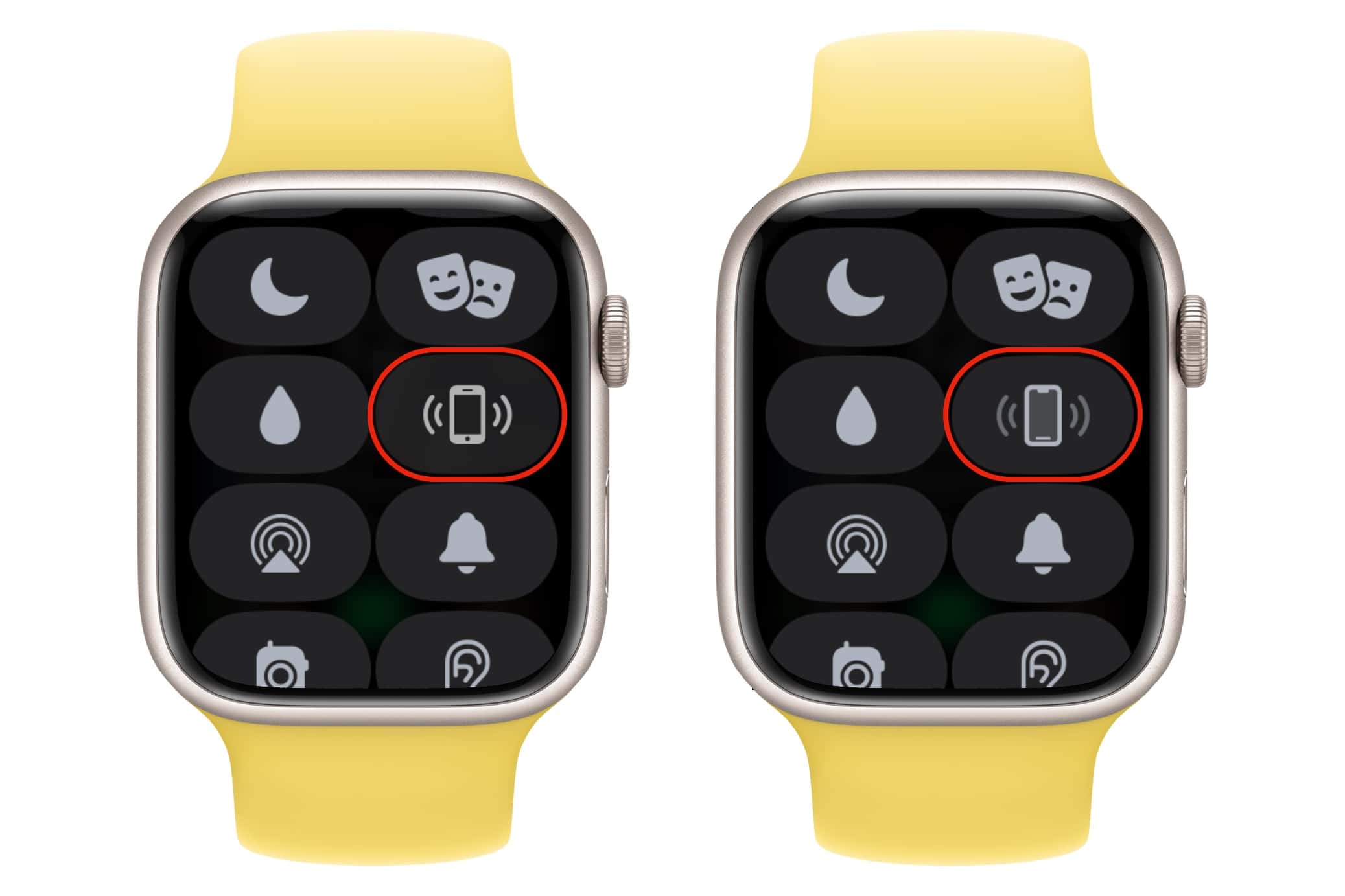
Captura de pantalla: Dra. Griffin Jones/Cult Mac
Desde tu Apple Watch, Haga clic en el botón lateral para abrir el Centro de control. Toca el icono del iPhone del que provienen las ondas sonoras. Haz ping a tu iPhone. Emitirá un sonido de ping durante unos 10 segundos.
Haz que tu iPhone perdido se ilumine
Si desea ayuda visual, toque y mantenga presionado el mismo ícono. Además de emitir un zumbido, el flash de la cámara de tu iPhone se enciende y apaga. Esto puede hacer que sea más fácil encontrar tu iPhone, especialmente en la oscuridad.
Encuentra la ubicación de tu iPhone en un mapa usando tu Apple Watch
¿Qué hacer si no escuchas el ruido? Quizás dejaste tu teléfono en el auto, en el trabajo o en la casa de un amigo.
Abierto Buscar dispositivos en tu Apple Watch para ver todos tus dispositivos en la lista.

Captura de pantalla: Dra. Griffin Jones/Cult Mac
Desplácese hasta que vea su teléfono para ver su ubicación en el mapa. manejar Reproducir sonido Para hacer ping nuevamente o presionar Instrucciones Para crear una ruta en Apple Maps**.
Si no encuentras tu teléfono, toca Notificar cuando se encuentre Para recibir una notificación cuando el sitio vuelva a estar en línea. También puedes hacer clic Notificación cuando se queda atrás Para recibir un recordatorio la próxima vez que desconectes tu reloj de tu teléfono, como cuando sales de casa sin tu teléfono.
Utilice Find My desde otro dispositivo para encontrar su iPhone y más
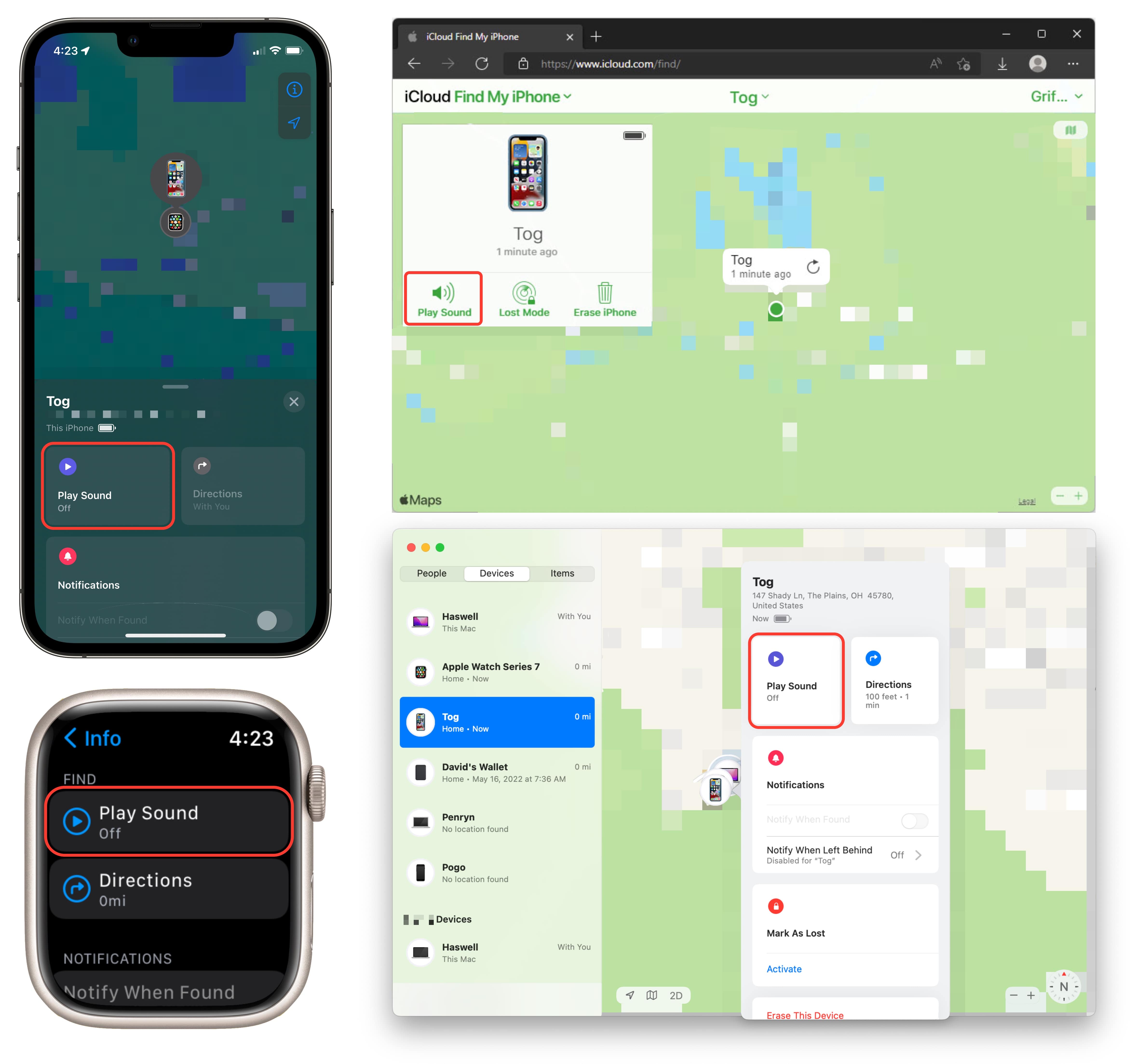
Captura de pantalla: Dra. Griffin Jones/Cult Mac
Alternativamente, puedes hacer ping a tu iPhone desde cualquier otro dispositivo usando un dispositivo Apple. Encuentra mi aplicación. Puede utilizar cualquier dispositivo de su propiedad (Apple Watch, iPad, Mac o PC con sesión iniciada). icloud.com). si tienes Compartir en familia Configuración, cualquier miembro de tu familia puede hacer esto por ti también.
Para encontrar su iPhone (u otro dispositivo Apple), abra Búscame La aplicación en tu iPad, Mac o iPhone. O usar iCloud encontrar mi iPhone En Internet. (Deberá ingresar su ID de Apple).
Si estás pidiendo prestado el iPhone de un amigo para encontrar tu dispositivo perdido, toca Yo > ayudo a un amigo Para iniciar sesión en su cuenta.
Luego seleccione su iPhone de la lista. manejar Reproducir sonido Deja que suene el teléfono. Esto reproducirá un fuerte timbre mientras el teléfono tenga energía. Si estás localizando un iPhone 11 o posterior, podrás rastrear su ubicación incluso si el dispositivo está apagado, incluso después de que se quede sin energía (por un corto tiempo).
Como puedes ver, tienes los mismos controles aquí. Puedes marcar un dispositivo como perdido, recibir una notificación cuando salgas de casa sin él y obtener indicaciones para llegar a él.**
*Nota 1: Cuando digo “todos”, no me incluyo a mí mismo. Siempre lo guardo en mi bolsillo delantero izquierdo, en mi mano izquierda o en mi escritorio. Me refiero principalmente a mi esposa. Revisa su iPhone varias veces al día.
**Nota 2: Si sospecha que le han robado su teléfono o cualquiera de sus dispositivos, comuníquese con la policía. No Culto a Mac Apple no recomienda el uso de Find My para realizar su propio trabajo de detective.
[ad_2]
Source Article Link

